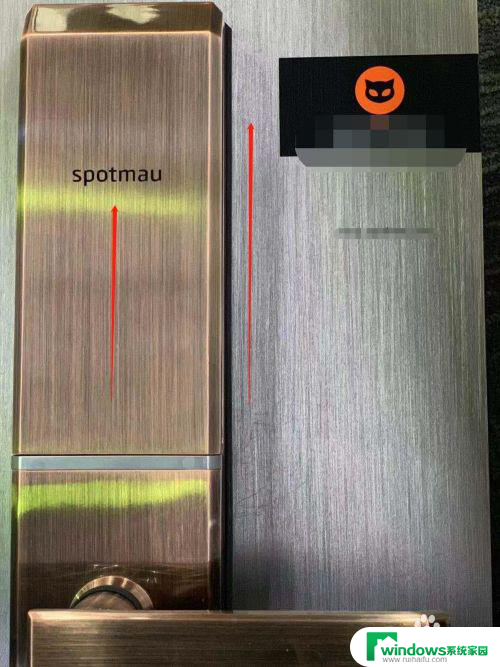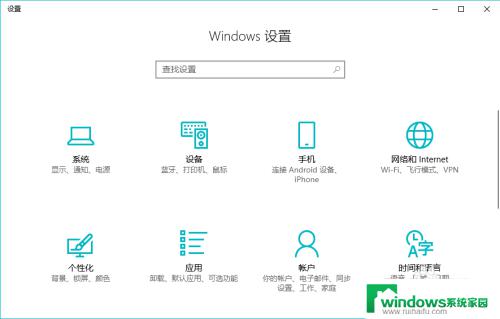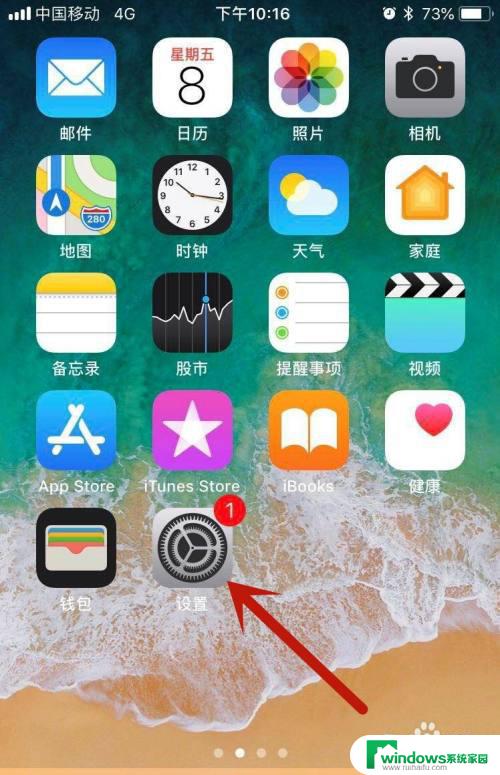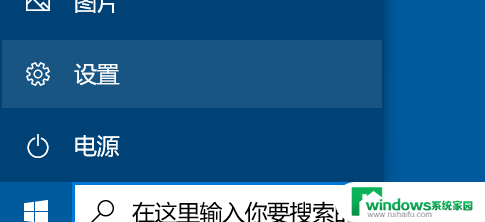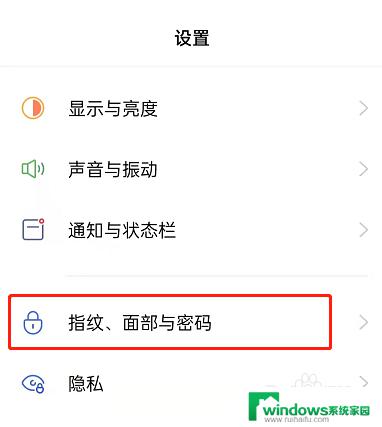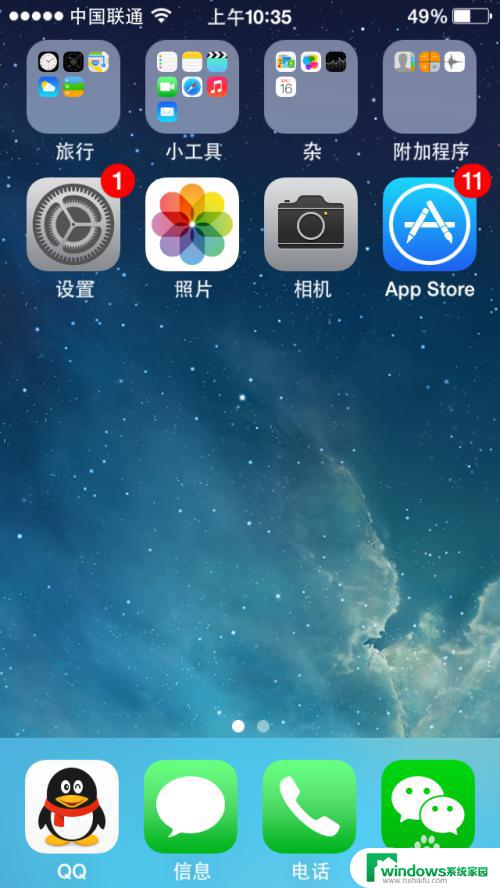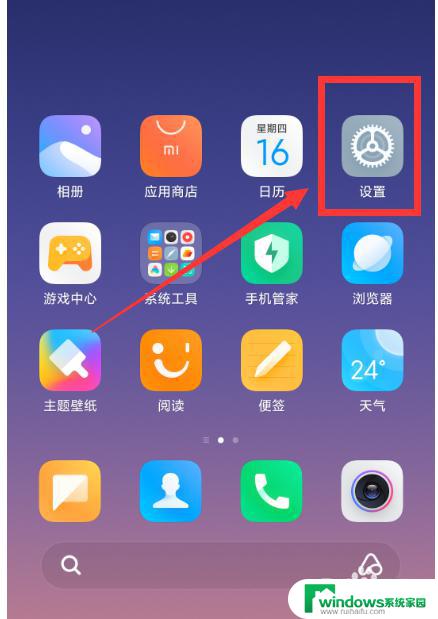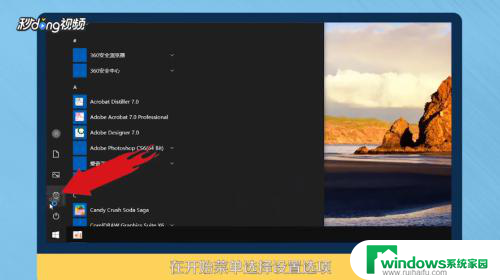指纹锁怎么添加指纹步骤 如何在智能指纹锁上添加新指纹
指纹锁怎么添加指纹步骤,在如今的智能科技时代,指纹锁作为一种高效安全的进出门禁方式,越来越受到人们的青睐,对于许多人来说,如何在智能指纹锁上添加新指纹仍然是一个有待解决的问题。添加新指纹是指纹锁使用过程中必不可少的步骤,只有掌握了正确的操作方法,才能更好地保护个人隐私和物品安全。接下来就让我们一起来了解一下指纹锁添加新指纹的具体步骤吧。
具体方法:
1.首先我们把智能指纹门锁的滑盖向上打开,激活密码输入区域。
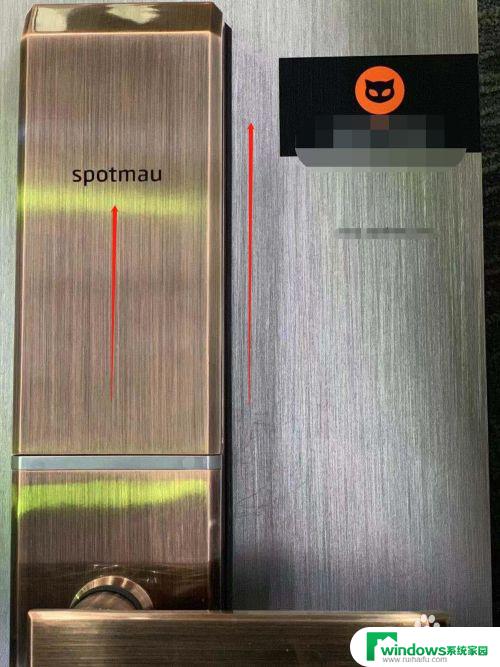
2.然后输入左下角的“回车”键+“OK”键,进入管理员模式。基本上门锁上的设置都是在这个管理员模式内进行设置的。

3.进入管理员模式之后会提示我们要输入管理员密码,这里的初始密码是123456.
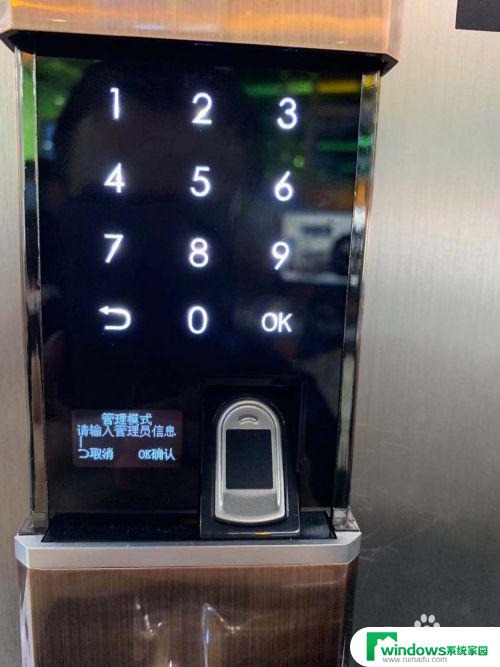
4.输入密码后我们看到四个选项,选择“2”选项,设置用户

5.进入设置用户界面后,我们可以看到三个选项,在这里我们选择数字“1”添加用户。

6.进入添加用户界面后我们看到添加密码、指纹、磁卡三个选项,今天我们要介绍的是如何添加指纹。所以选择数字“2”添加指纹。
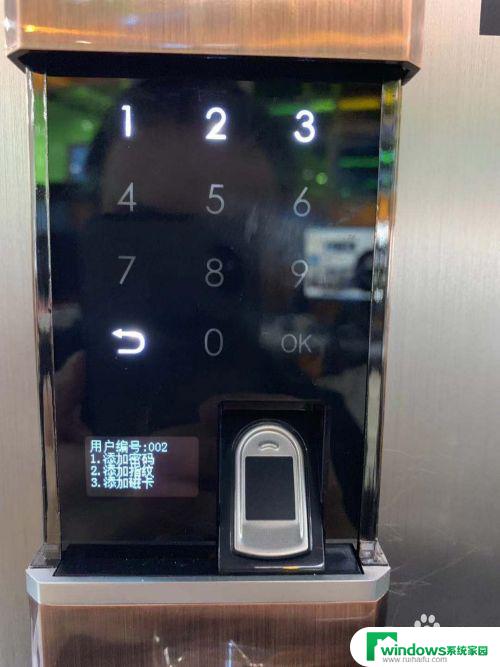
7.进入添加指纹后有30秒的时候录入指纹,把我们需要录入的指纹放在指纹区域即可。最后会提示“设置成功”。
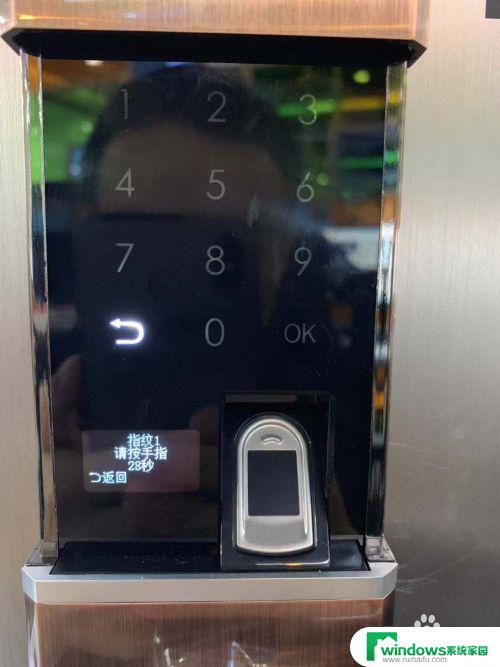


8.最后我们操作一下,开门成功,赶快试试吧。
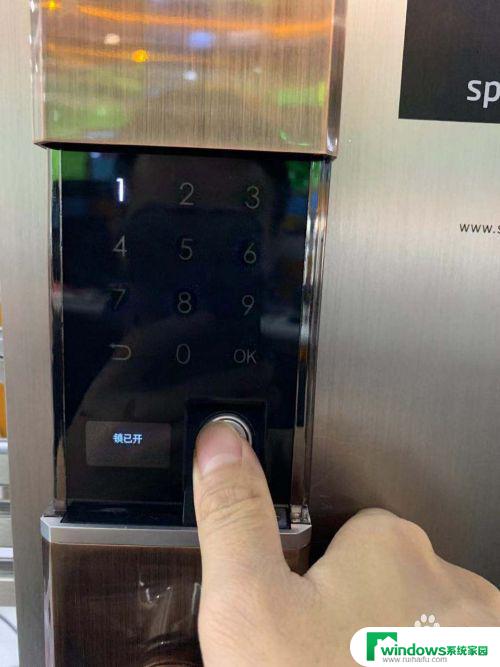
以上是有关如何添加指纹的全部步骤,如果您遇到相同情况,可以按照本文提供的方法进行解决。